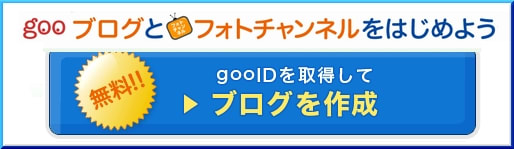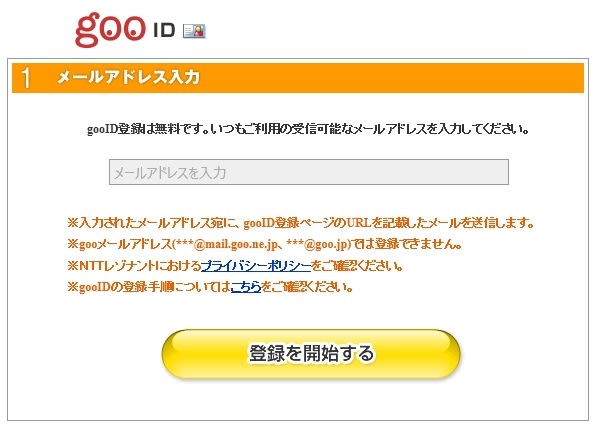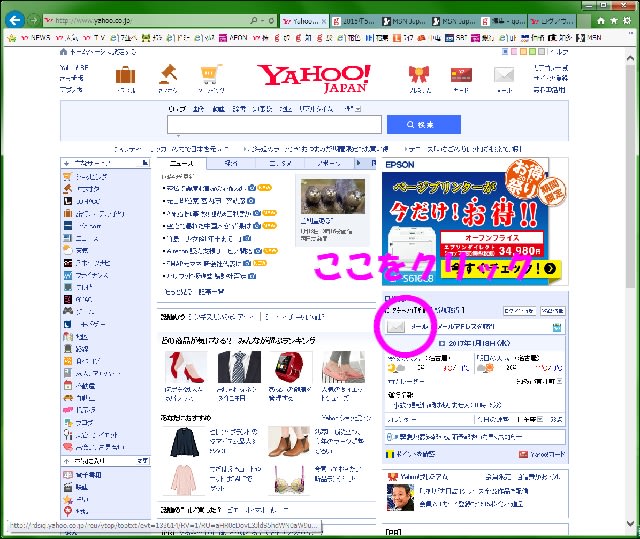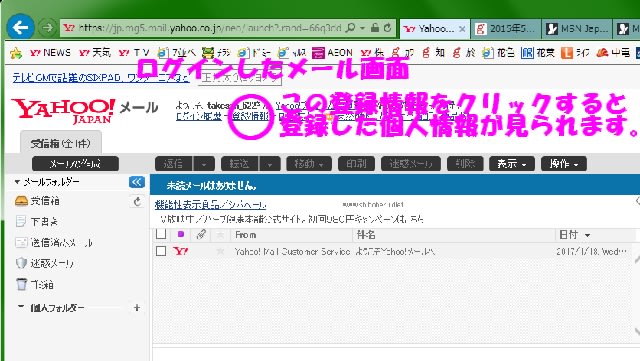山本啓二のデジタル講座へようこそ!! 写真を撮りましょう。パソコンで編集・加工しましょう。gooブログへ投稿しましょう。


【 1、gooのトップページからスタートです。 】
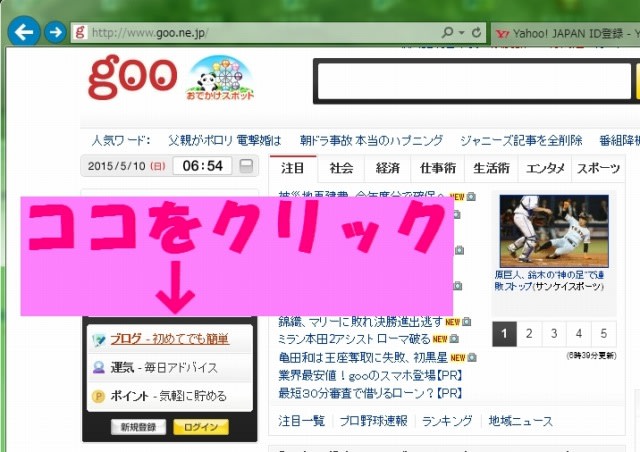
【 2、説明を読みながらクリックして進めて下さい。 】
本人のPC確認のためメールアドレスを入力し1分後には着信するメールを見ます。
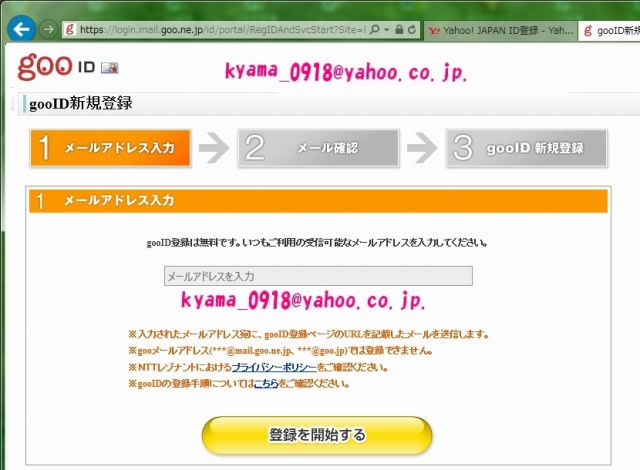
【 ここで使うメールアドレスは不要なメールが配信されても放っておけるようにYAHOOでフリーメールの
アドレスを作り利用します。 】
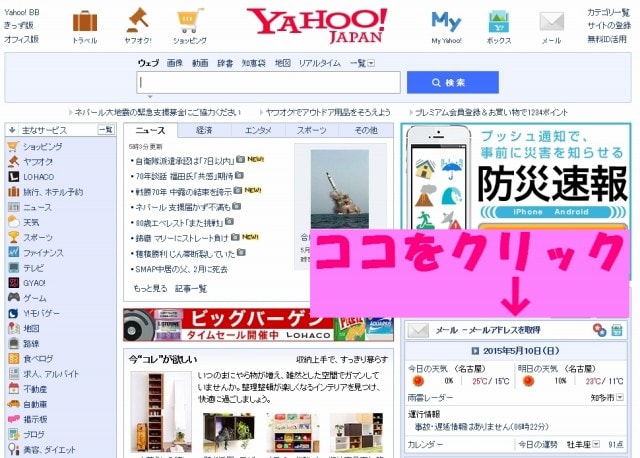
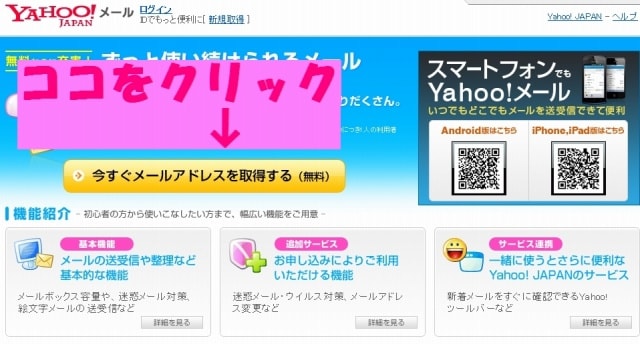
【 中学校の時の親友が山本啓二9月8日生まれなのでIDとパスワードに使います。 】
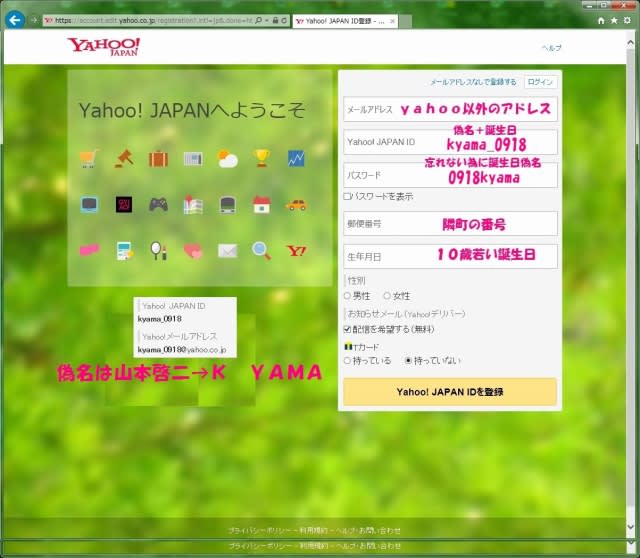
【 作ったYAHOOに早速メールが配信されフリーメールが使用できるようになります。 】
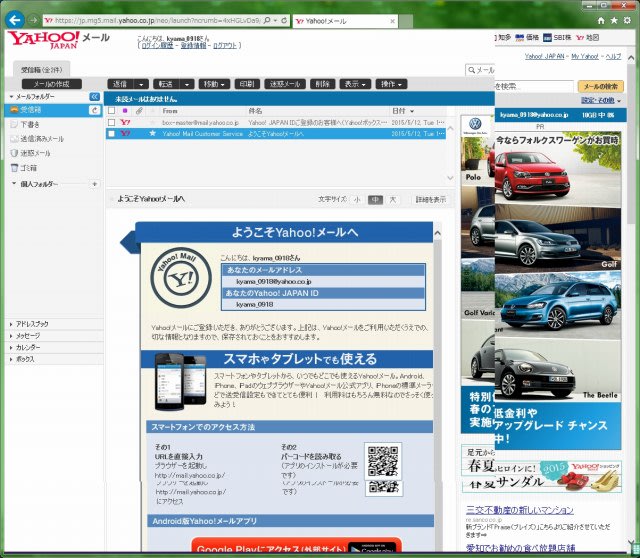
【 gooブログ開設に入力したのでgooブログ開設確認メールが届きます。 】
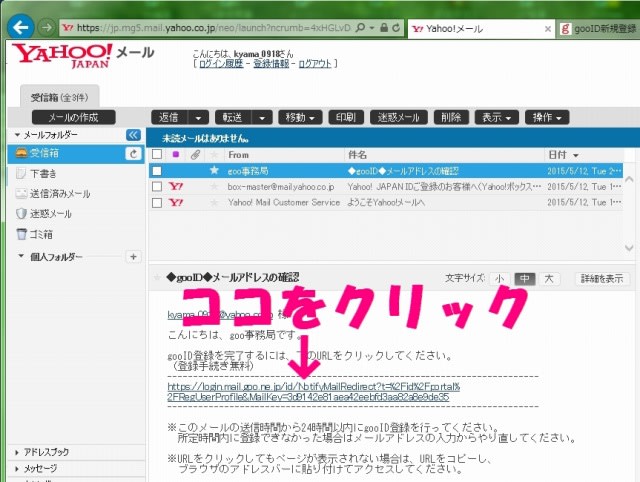
【 3、忘れないためにもYAHOOメールと同じIDとパスワードで登録します。 】
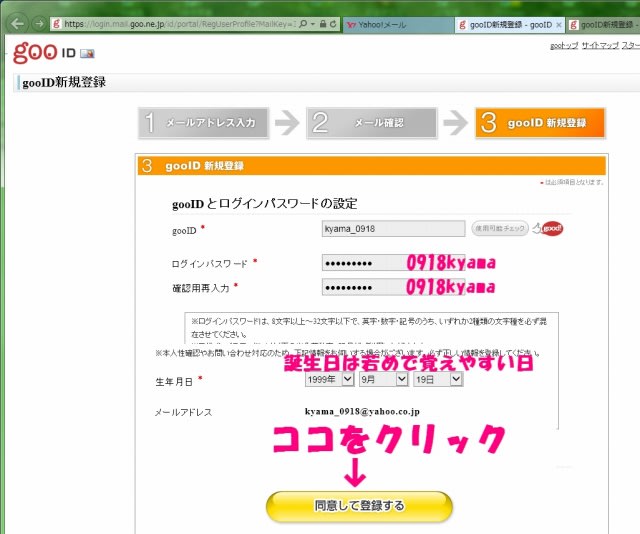
【 4、登録完了です。 】

【 5、ブログ開設をクリックするとブログの内容設定に進みます。 】
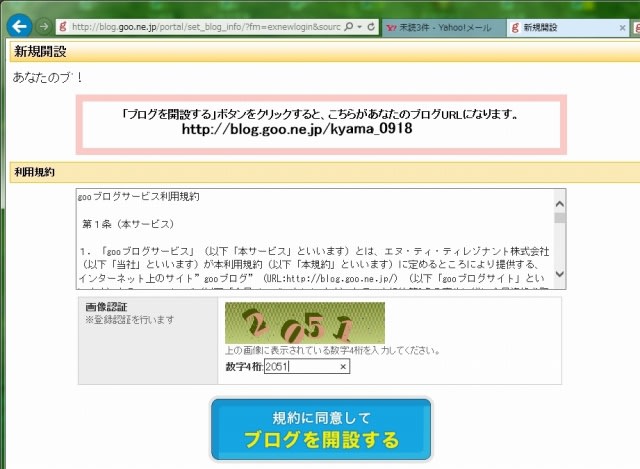
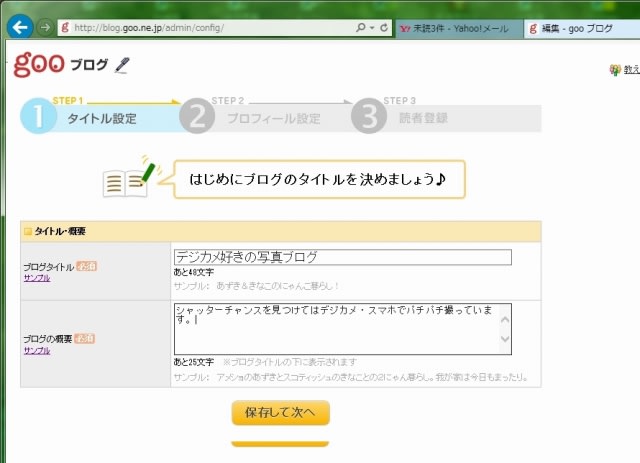
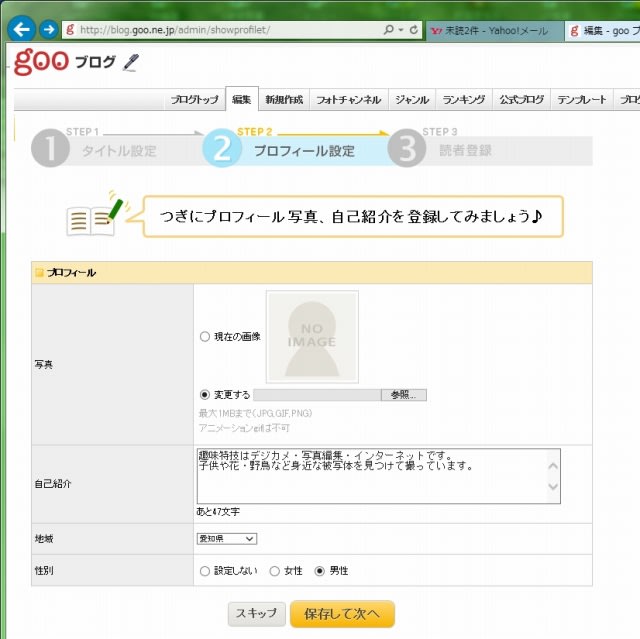
【 6、初めての人のための説明が出てきますので適当にクリックしてみて下さい。 】
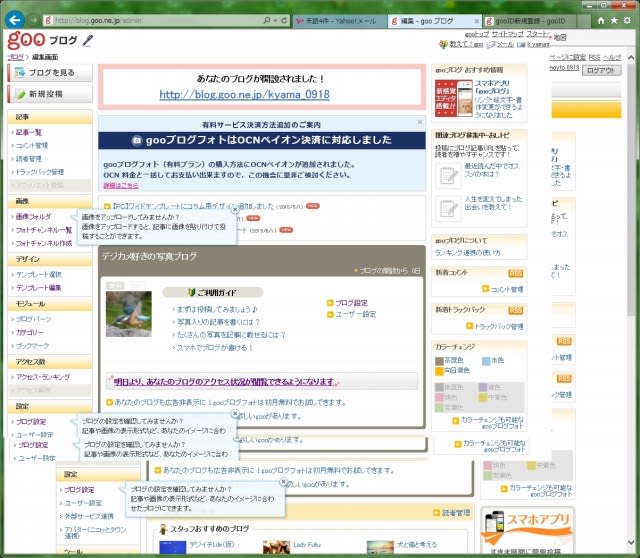
【 7、この画面はスキップ 】
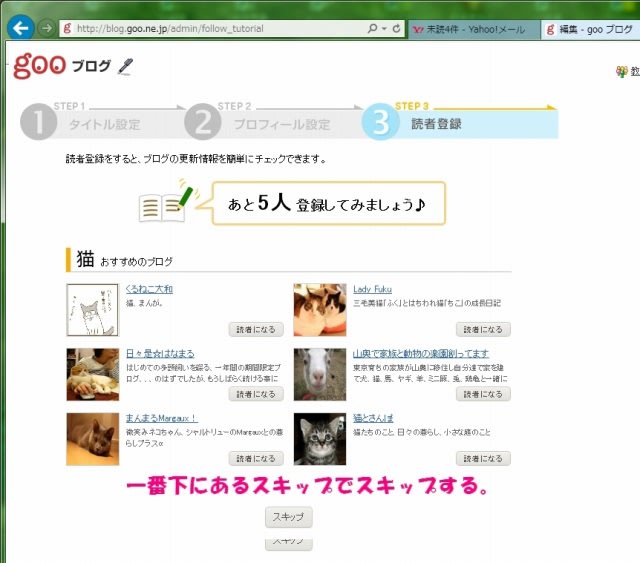
【 8、テンプレートを選択後テンプレートの編集をします。 】
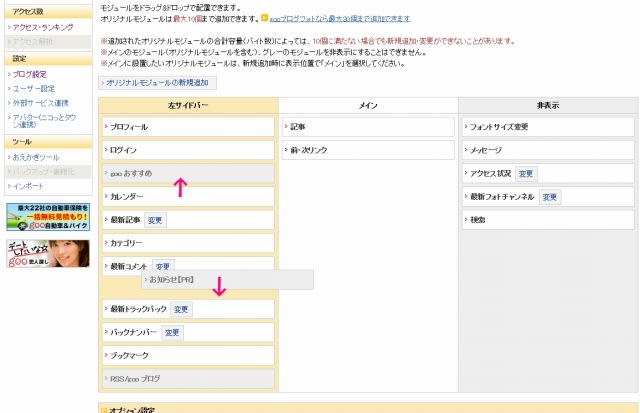
【 9、次は画像フォルダをクリックしブログに張り付ける画像をアップし③の新規投稿に進みます。 】
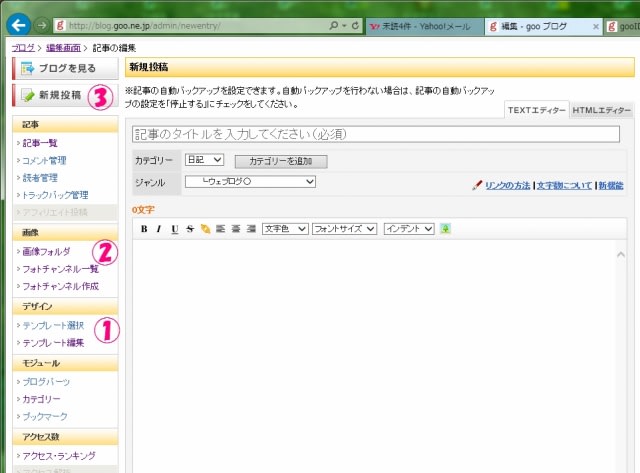
【 10、画像を選択しアップロードをクリック 】
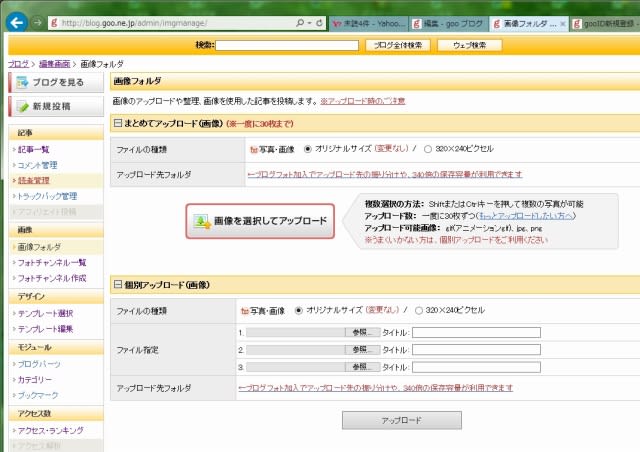
【 11、私はブログアップ写真はぶろぐ専用フォルダに保存しています。 】
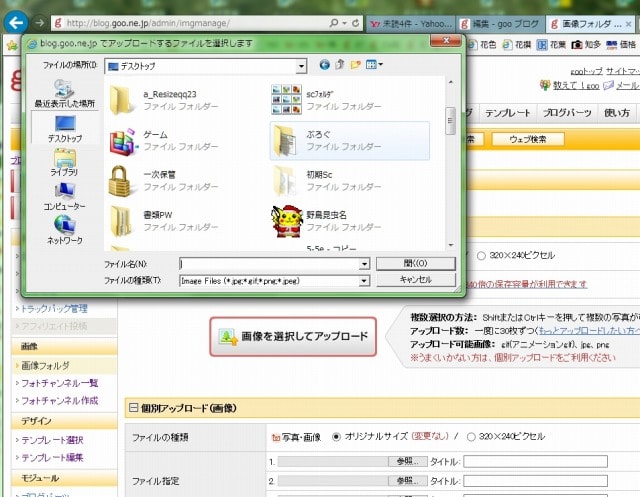
【 12、アップする写真は一回で30枚まで指定しアップできます。 】

【 13、①は今日のタイトルです。 ②から本文 ③は右に表示されているアップした画をクリックし
本文中に取り込みます。 】
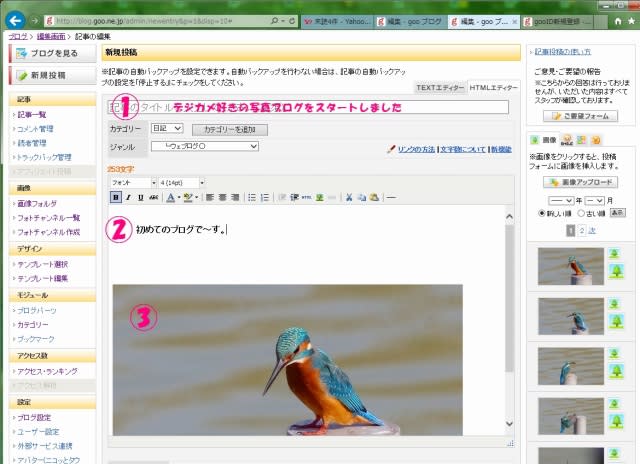
【 黄色の投稿するをクリックして投稿完了です。 】
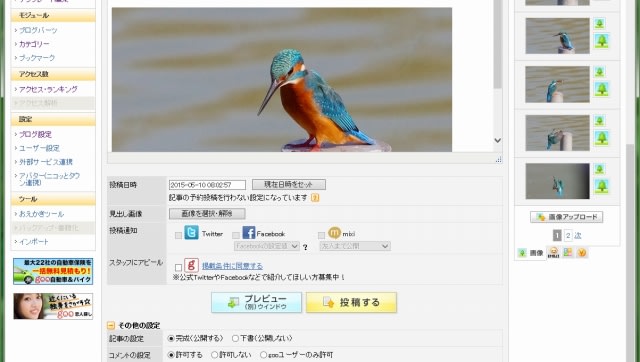
【 14、左一番上のブログを見るをクリックすると投稿したブログが見られます。 】
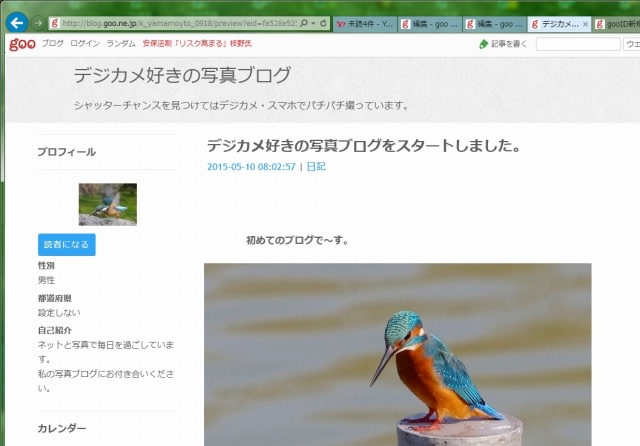
【 完 成 】
【 ここで開設したブログをこのブログで使用しています。
但しgooのパスワードは変更しました。
YAHOOフリーメールは不使用なのでID・PWはそのままになっています。 】
さっそく皆さんもブログを始めましょう。
【 ↓ ↓ ↓ ここをクリックすると下のgooID画面にリンクしています。】